نحوه اضافه کردن حرکت آهسته و سریع به ویدیو در ویندوز و مک
با اعمال الف حرکت آهسته و سریع به یک ویدیو، شما به راحتی می توانید توهمی ایجاد کنید که می تواند ویدیوی شما را در چشم انسان چیز جدیدی جلوه دهد. حتی اگر از گوشی هوشمند یا DSLR استفاده میکنید، میتوانید به سرعت با حرکات مختلف مطابق با اولویت خود فیلم بگیرید، اما همه دستگاهها از ویرایشگری پشتیبانی نمیکنند که بتواند به سرعت حرکت را تغییر دهد. با توجه به تأثیر آن بر ما، تقاضا برای تغییر سرعت ابزار بلافاصله به طور گسترده گسترش یافت. اما کدام یک را باید انتخاب کنید؟ برای اینکه بدانید بهترین انتخاب ما کدام است، باید به خواندن ادامه دهید تا دو حرکتی را که می خواهید به آن برسید توضیح دهیم.
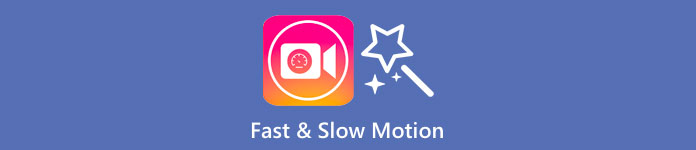
قسمت 1. کدام بهترین است | حرکت سریع در مقابل حرکت آهسته
هنگامی که یک ویدیو می گیرید، سه نوع حرکت وجود دارد: حرکات عادی، سریع و آهسته. اکثر اوقات به دلایلی سرعت پخش را به دلخواه خود تغییر می دهیم. با این حال، ما به دلایل استفاده از افکت اسلوموشن سریع در یک ویدیو نخواهیم پرداخت. اطلاعات زیر به شما نگاهی اجمالی به مواردی که این اثر را از یکدیگر متمایز می کند و استفاده از آنها می دهد.
| حرکت سریع | در مقابل. | حرکت اهسته |
| به دلیل حرکت سریع، مدت زمان ویدیو، اگر با این سرعت تنظیم شود، طبیعتاً کوتاه است، زیرا سریع پخش می شود. | مدت زمان ویدیو | برخلاف اینجا، هنگامی که سرعت طبیعی ویدیو را به حرکت آهسته تغییر دهید، مدت زمان ویدیو بیشتر می شود زیرا در حالت حرکت آهسته است. |
| در حرکت سریع، FPS طرح ریزی بسیار بالاتر از FPS ضبط است. برخلاف حرکت معمولی، سرعتی که ارائه میکند هم برابر با پروژکشن و هم FPS است. | FPS ویدیو | اگرچه از FPS بالاتری نسبت به افزایش سرعت پشتیبانی می کند، اما می بینیم که FPS تصویربرداری کمتر است زیرا پس از کاهش سرعت آن قربانی می شود. |
| اکثر فیلمبرداریها از سرعت حرکت سریعتری نسبت به حرکت آهسته استفاده میکنند، زیرا برای هر اقدام مورد نیاز عالی است. و هنگامی که یک ویدیو یا فیلم را در این حرکت تماشا می کنیم در زمان ما صرفه جویی می کند. | استفاده برای | حتی اگر میتوانید ویدیویی را با جزئیات بیشتری در این سرعت حرکت نسبت به ویدیوی اول تماشا کنید، میبینیم که مدت زمانی که ارائه میکند بسیار طولانی است و اندازه فایل از ویدیوی قبلی بزرگتر میشود. |
اکنون که اثرات مختلف حرکت آهسته و سریع ایجاد شده در ویرایش را می دانیم، زمان آن رسیده است که بدانیم بهترین کنترل کننده سرعت که می توانیم استفاده کنیم کدام است. اگر یک ویرایشگر حرفه ای سرعت ویدیو ندارید، قسمت بعدی این است که بدانید؛ برای دانستن بیشتر این مقاله را بخوانید.
قسمت 2. بهترین کنترل کننده سرعت ویدیوی سریع و آهسته که باید روی دسکتاپ داشته باشید
داشتن یک کنترلر سرعت قدرتمند ضروری است، به خصوص اگر می خواهید سرعت ویدیو را به طور موثر و کارآمد دستکاری کنید، مانند آنچه FVC Video Converter Ultimate فراهم می کند. با گزینههای سرعت ویدیوی آن، میتوانید به راحتی سرعتی را که انتخاب کردهاید، به آهستگی 0.125x یا به سرعت 8x که ویرایشگر ویدیوی دیگر ارائه نمیکند، اعمال کنید. همچنین، میتوانید هر نوع ویدیویی را که میخواهید سرعت بخشیدن به آن را در اینجا آپلود کنید. این ابزار شما را محدود نمی کند تغییر حرکت ویدیو شما دارید. در واقع، داشتن این ابزار ویدئویی سریع و آهسته ضروری است، بنابراین اگر توجه شما را به خود جلب کرد، باید آموزشی که در کنار آن اضافه کردهایم را بخوانید و دنبال کنید و نحوه استفاده از آن را بیاموزید.
مرحله 1 برای داشتن بهترین نرم افزار بر روی دسکتاپ خود، می توانید روی دکمه دانلود زیر کلیک کنید تا آن را مستقیماً در ویندوز و مک خود دانلود کنید. پس از دانلود، نرم افزار را نصب کنید، مراحل راه اندازی آسان را در یک دقیقه دنبال کنید و سپس آن را باز کنید.
دانلود رایگانبرای ویندوز 7 یا بالاتردانلود امن
دانلود رایگانبرای MacOS 10.7 یا بالاتردانلود امن
گام 2. باز کن جعبه ابزار، به دنبال کنترل کننده سرعت ویدئو ویژگی، و روی آن کلیک کنید.
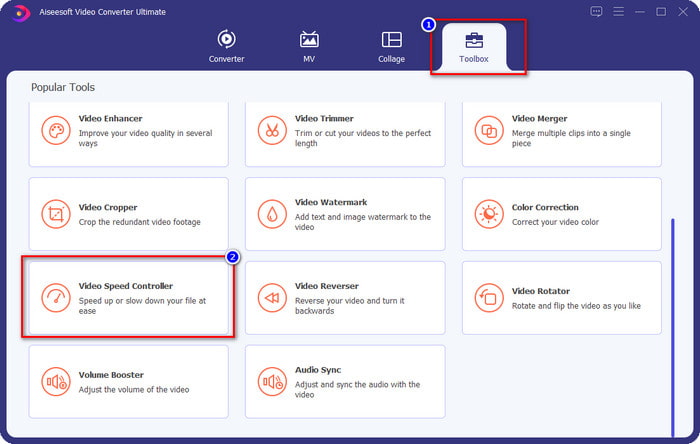
مرحله 3 کلیک کنید بر روی + را فشار دهید، به دنبال ویدیوی مورد نظر برای تغییر حرکت بگردید و کلیک کنید باز کن برای آپلود آن در اینجا
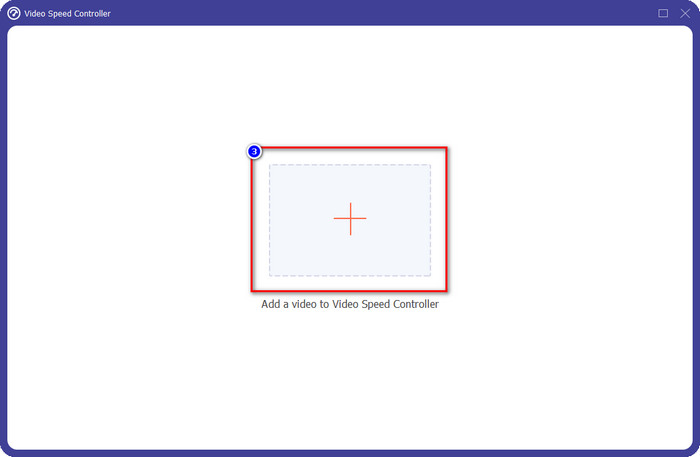
مرحله 4 هنگامی که فایل را آپلود کردید، پنجره ای در جایی که ابزار کنترل کننده سرعت در صفحه نمایش شما باز می شود، با انتخاب گزینه سرعت ویدیوی موجود در این نرم افزار، سرعتی را که می خواهید برای ویدیوی خود اعمال کنید، انتخاب کنید. می توانید روی هر یک از آنها کلیک کنید و نمونه پیش نمایش را با سرعت آن بازی روی صفحه مشاهده کنید.
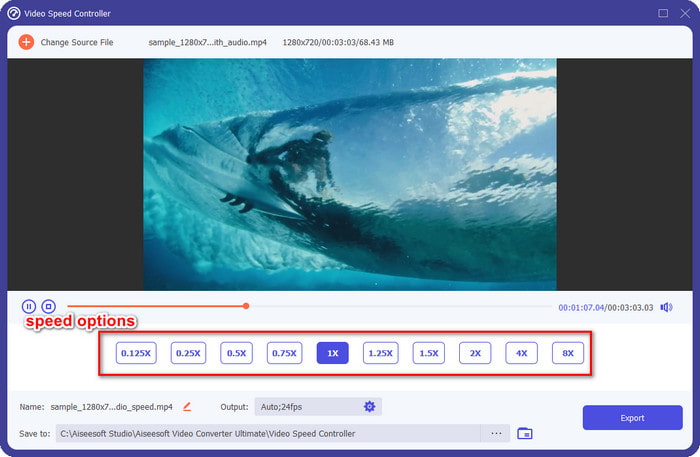
مرحله 5 برای ذخیره ویدیو، سرعت را تغییر داده و کلیک کنید صادرات. به همین سادگی، اکنون با این نرم افزار نهایی در ویندوز یا مک، حرکت ویدیو را تغییر داده اید.
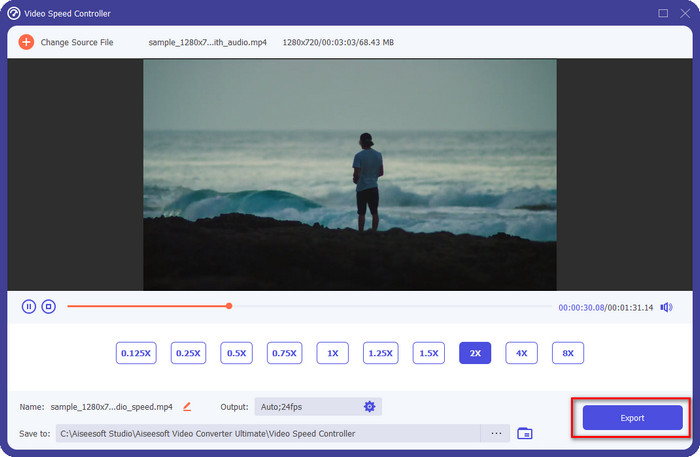
بخش 3. سوالات متداول در مورد حرکت سریع و آهسته
آیا می توانم یک ویدیوی سریع و آهسته را روی دسکتاپ تماشا کنم؟
با پخشکنندههای رسانهای مختلف، میتوانید به راحتی سرعت ویدیویی را که در حال تماشای آن هستید تغییر دهید تا با توجه به ترجیحات خود، آن را کندتر یا سریعتر کنید. میتوانید با فشار دادن کنترلکننده سرعت که در پخشکننده Blu-ray، VLC Media Player، Quicktime، Windows Media Player و سایر پخشکنندههای رسانه تعبیه شده است، آن را روی دسکتاپ خود داشته باشید. اما به یاد داشته باشید که سرعت ویدیو را برای همیشه تغییر نمی دهد، بنابراین اگر می خواهید ابزاری را که در این مقاله معرفی می کنیم بخوانید.
چرا استفاده از افکت سریع و آهسته ضروری شد؟
با تغییر سرعت ویدئو، به راحتی می توانید به برخی از افکت هایی که سایر افکت ها و فیلترها قادر به انجام آن نیستند، دسترسی پیدا کنید. بنابراین، اگر یک ویرایشگر هستید و میخواهید جلوههای دیگر را امتحان کنید، باید از کنترلکننده سرعت استفاده کنید و سرعت ویدیو را تغییر دهید. نیازی به حرفه ای بودن نیست زیرا آسان است و مطمئناً می تواند ویدیوی شما را شگفت انگیز کند.
آیا محدودیتی برای تغییر سرعت پخش وجود دارد؟
ما نمی توانیم پنهان کنیم که محدودیت هایی در سرعت پخش وجود دارد. اگرچه اعمال آن برای هر ویدیویی آسان است، اما اگر خیلی سریع پخش شود، مقداری انجماد در ویدیو خواهید دید که نمی توانید آن را برگردانید. مانند زمانی که حرکت آهسته انجام می دهید، ممکن است فریم هر ویدیو با حرکت آهسته افت کند و ممکن است بسیار کند شود. برای جلوگیری از این اتفاق، باید در نظر داشته باشید و با دقت سرعت پخش ویدیو را تغییر دهید.
نتیجه
همه موارد در حرکت آهسته و سریع در نظر گرفته شده است و جزئیات بالا بر اساس مراجعی است که ما تحقیق کردیم و تجربه تغییر سرعت ویدیو. اگرچه اضافه کردن سرعت آسان است، اما قبل از تغییر سرعت باید ابتدا آنها را یاد بگیریم. بدون تخصص حرفه ای و ابزار نهایی، اعمال سرعت انتخابی ما هرگز آسان نبوده است. فرض کنید شما دانلود کنید FVC Video Converter Ultimate; شما بهترین کنترل کننده سرعت و یک ابزار همه کاره را خواهید داشت. بله، درست است، چیزهای زیادی این نرم افزار ارائه می دهد. اگر می خواهید بیشتر در مورد آن بدانید، دانلود کردن بهترین راه برای اطمینان از اینکه آیا بیشتر از آنچه در این مقاله گفتیم است یا خیر است.



 Video Converter Ultimate
Video Converter Ultimate ضبط صفحه
ضبط صفحه



